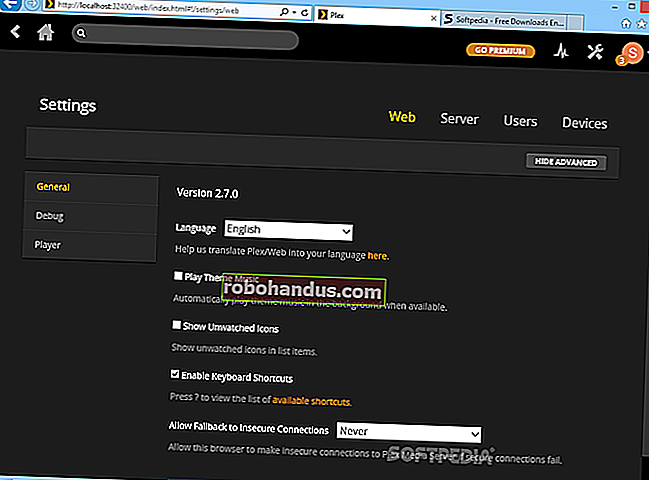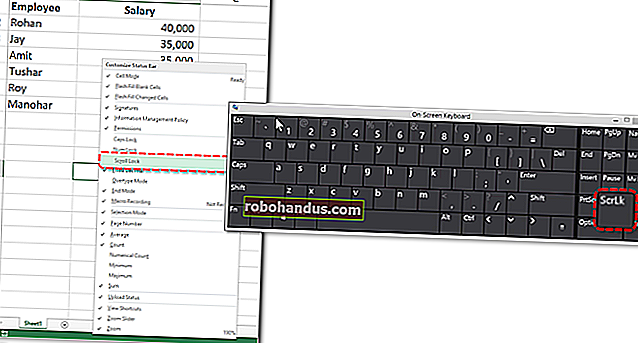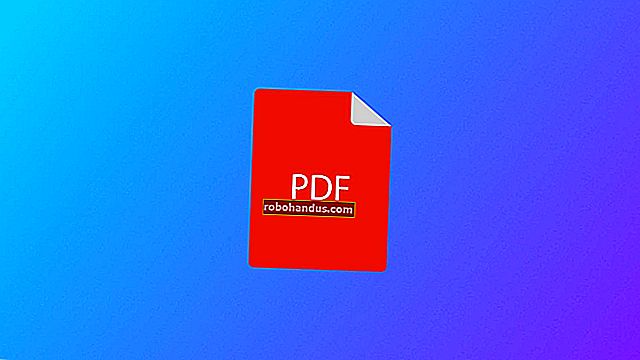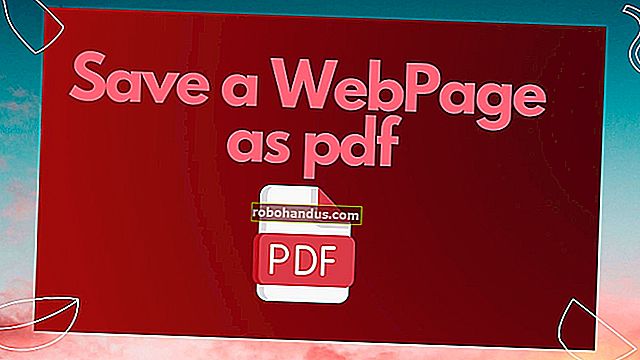كيف تلعب أي لعبة Windows في وضع Windowed بلا حدود بملء الشاشة

إذا كنت من محبي ألعاب الكمبيوتر العاديين ، فأنت تعلم أن لعب لعبة في وضع ملء الشاشة قد يكون أحيانًا تجربة محبطة. يمكن أن يؤدي التبديل إلى برنامج يعمل في الخلفية ، أو استخدام شاشة ثانية ، أو تلقي إشعار فجأة إلى التركيز على لعبتك. تؤدي ممارسة اللعبة في نافذة إلى إصلاح هذه المشكلات ، ولكنها أقل شمولاً ولا تستخدم المساحة الكاملة لشاشتك بشكل فعال.
يعد وضع النوافذ بلا حدود حلاً أنيقًا. يتم تشغيل اللعبة في نافذة (بضربة أداء صغيرة) ، لكنه ينحف هذه النافذة إلى عرض بكسل تقريبًا على جميع الأحجام. اضبط اللعبة للتشغيل في نافذة عند الحد الأقصى أو بالقرب منه ، ويمكنك الحصول على تلك المرئيات الرائعة بملء الشاشة بينما تكون قادرًا على التبديل على الفور إلى برنامج آخر ،
تقدم معظم الألعاب المتطورة التي تم نشرها هذه الأيام شيئًا مثل وضع النوافذ بلا حدود. ولكن إذا وجدت واحدًا غير موجود ، فمن السهل إصلاحه باستخدام تطبيق مجاني سهل الاستخدام.
تنزيل Fullscreenizer
توجه إلى هذا العنوان: إنها صفحة لتطبيق مجاني صغير جدًا يسمى Fullscreenizer. انقر فوق "قابل للتنفيذ" للانتقال إلى صفحة التنزيل ، ثم انقر فوق الزر "تنزيل". ستقوم بتنزيل ملف ZIP على سطح المكتب.

قم بفك ضغط الملف بأي برنامج تفضله ، ثم انقر نقرًا مزدوجًا فوق ملف fullscreenizer.exe. أنت الآن بحاجة إلى تكوين اللعبة.
احصل على لعبتك جاهزة
افتح اللعبة التي تريد تطبيق التغيير عليها ، وانتقل إلى لوحة التكوين الخاصة بها. قم بتغيير وضع العرض إلى "وضع إطارات" بدلاً من "ملء الشاشة".

الآن قبل تطبيق التغييرات ، حدد أعلى دقة ممكنة. بشكل عام ، هذه هي نفس دقة الشاشة الأساسية (على الأرجح 1920 × 1080 عند 60 هرتز لشاشات سطح المكتب والكمبيوتر المحمول الحديثة). سيؤدي هذا إلى عرض النافذة بنفس دقة الشاشة ، ولكن نظرًا للعناصر غير التكيفية لواجهة مستخدم Windows مثل شريط المهام ، فلن تتمكن بالفعل من رؤية النافذة الكاملة مرة واحدة.
قم بتطبيق التغييرات على لعبتك وتحقق منها أو أعد تشغيل اللعبة حسب الضرورة.
تفعيل Fullscreenizer
الآن مع كل من اللعبة و Fullscreenizer ، ابتعد عن اللعبة باستخدام أمر Windows Alt + Tab. انقر فوق نافذة Fullscreenizer ، وانقر فوق "تحديث" إذا كنت لا ترى لعبتك في قائمة البرامج قيد التشغيل.

الآن فقط انقر فوق اللعبة وانقر فوق "ملء الشاشة". ستعود اللعبة إلى التركيز في المقدمة ، وتغطي الآن شريط المهام وجميع النوافذ الأخرى. Bingo ، لديك نافذة ملء الشاشة تعمل بأقصى دقة لشاشتك ، ولكن يمكنك التبديل إلى برامج أخرى باستخدام Alt + Tab أو مفتاح Windows دون تأخير من ثانيتين إلى خمس ثوانٍ مع شاشة فارغة.